Содержание
20 ноября 2016
Большинство полезных настроек находится не в лаунчере «Тундры», а в самом запущенном клиенте игры. Для того чтобы попасть в это меню, необходимо нажать клавишу Esc и в вышедшем окошке выбрать пункт «Настройки». Когда игрок находится в ангаре, всё еще проще, поскольку кнопка меню доступна в левом верхнем углу экрана, но здесь уже будет необходимо нажимать на «Параметры игры».
Настройки графики
Сами параметры в запущенном клиенте полностью аналогичны тем, что находятся в лаунчере, недоступны лишь некоторые косметические настройки, типа «эффекта горячего воздуха». Однако, после изменения анизотропной фильтрации или сглаживания, придется перезапустить игру для применения выбранных изменений. Аналогичный результат будет получен, если изменить качество текстур, теней и облаков. Они же потребляют больше всего системных ресурсов.
Для небольшого повышения производительности и снижения нагрузки на компьютер, можно снизить разрешение экрана. Здесь нужно производить настройки сугубо индивидуально, чтобы итоговое изображение оставалось приемлемым для глаз.
Неопытному пользователю лучше не экспериментировать с некоторыми пунктами в графической составляющей меню, особенно это касается рендеринга, лучше оставить то значение, которое было выставлено автоматически при первом запуске игры. На крайний случай, при низкой производительности нужно поставить рендеринг win7, поскольку именно он может обеспечить приемлемое качество изображения, при достаточно быстрой подгрузке текстуры.
Еще в лаунчере пользователь может обнаружить такой параметр как инстансинг. Он ускоряет визуализацию объектов и различных частиц без потери качества. Кроме того, инстансинг немного снижает нагрузку на ресурсы компьютера во время игры. По умолчанию он стоит на auto, это оптимальное значение для большинства ПК. Если пользователь попробует сменить его, то в случае, если у него слабый компьютер, может получить значительное увеличение fps (количество кадров в секунду). В некоторых случаях, картинка становится очень мутной, а исправляется это одним единственным способом – через смену разрешения экрана.
Настройки управления
В зависимости от предпочтений игрока, управление придется затачивать либо под танки, либо под самолеты. Получается так из-за того, что на одной клавиатуре слишком мало доступных пользователю клавиш. Изначально все клавиши уже назначены для наиболее удобного управления самолетом и переключают шаги мотора, винта, обогащают или обедняют смесь, а также меняют положение закрылок. Поэтому любителям наземных битв придется изменять достаточно много клавиш, чтобы поездка на танке была более менее комфортной.
Для того чтобы сменить назначение нужной клавиши, необходимо нажать на выбранный пункт в «Настройках управления» левой кнопкой мыши. Далее надо просто нажать «Назначить клавишу».
Первое, что следует сделать любителю танков, это поставить переключение между башнями и второстепенными орудиями на клавиши типа Q и E. Это даст возможность резко переключится на зенитный пулемет и сбить пролетающий мимо самолет. Стрельба из пулемета по умолчанию назначена на пробел, её можно переназначить на 4 или 5 кнопки мыши, для более удобной стрельбы. Такой расклад может сильно помочь при игре на многобашенных танках, вроде Т-35, СМК и M3 Lee. Также по умолчанию, клавиши Q и E отвечают за горизонтальные повороты самолета. С их помощью, беззащитный на первый взгляд биплан, способен легко перекрутить любой поршневый истребитель. Впрочем, этот прием ему доступен и для резкого ухода из под огня противника. Учитывая это, пользователю придется решать, где же именно он желает быть наиболее эффективным – на земле или в воздухе.
Чувствительность мыши – еще один конфликтный параметр для танков и самолетов. Все дело в том, что при низкой «сенсе» игроку намного легче целится на истребителях и бомбардировщиках. Конечно, это сильно осложняет выполнение внезапных маневров и пируэтов в воздухе. Чтобы компенсировать этот эффект, нужно просто делать более резкие и быстрые движения.
В свою очередь, высокая чувствительность мыши пригодится танкистам. Ведь таким образом можно быстрее реагировать на обходящего сбоку противника. Повышая «сенсу», игрок должен ориентироваться только на свои собственные ощущения, ведь слишком высокое её значение сделает игру дискомфортной.
Также в игре доступен мастер настройки управления. В нем можно выбрать упрощенный и продвинутый режим игры с набором клавиатура+мышь, либо подходящую модель джойстика.
Интересно, что в продвинутом режиме кардинально меняется управление самолетом. Так, за тягу начинают отвечать клавиши Ctrl и Shift, а W и S теперь осуществляют тангаж самолета, то есть задирают его нос вверх или вниз. С помощью этих опций, становится реальной и возможность выполнения различных трюков высшего пилотажа. Такой вариант управления подходит опытным игрокам, которые желают более полно ощущать любые движения своего самолета. Действительно, в этом случае под контроль попадает намного больше параметров.
Заключение
В случае необходимости, пользователь может отправить различные варианты файлов конфигурации управления в отдельные папки. Это необходимо для их последующего сохранения в мастере импорта, а также, с его помощью, можно экспортировать файл конфигурации, содержащий настройки управления. Именно этот файл и необходимо поместить в отдельную папку, чтобы затем, в случае нужды произвести импорт или перенести его на другой ПК.
Салют, летчики и танкисты!
Настройка графики в War Thunder
Графическое изображение в игре имеет прямую зависимость от индивидуальных настроек пользователя. Чтобы настроить необходимый вариант отображения картинки, необходимо воспользоваться специальной панелью. Она открывает доступ к выбору разрешения, включению/отключению синхронизации и т.д. При точной настройки графического отображения в War Thunder пользователь имеет возможность ограничиться стандартными(уже имеющимися) в игре уровнями настройки:
- минимальный;
- кино;
- средний;
- высокий;
- максимальный.
Индивидуальная настройка графики
Многие игроки изъявляют желание настроить картинку более утонченно, поэтому прибегают к дополнительным функциям. Для этого следует зайти в пункт пользовательских настроек, в котором возможно скорректировать резкость изображения, интерфейс игры и виньетку. Подобные настройки в игре War Thunder доступны любому пользователю, что очень удобно: каждый может настроить четкость и разрешение экрана, учитывая параметры собственного компьютера.
Настройка для малопроизводительных и слабых компьютеров
Для решения этой проблемы есть довольно простой способ: немного уменьшить качество графического изображения в игре. Необходимо подкорректировать следующие параметры, поскольку именно они дают более сильную нагрузку на видеокарту, соответственно, ухудшают игровой процесс:
- Уменьшить разрешение. По умолчанию игра стоит на довольно высоком уровне, поэтому следует снизить его;
- Отключить возможность дополнительного сглаживания;
- Установиться «Качество теней» в положение «среднее» или «низкое»;
- Снять галки на многочисленных пунктах, таких как «Отражения на воде», Движение при размытии» и т.д.
- Отключение или снижение качества таких параметров не сильно повлияют на игровой процесс, но дадут возможность игрокам со слабым «железом» вдоволь насладиться битвами в «War Thunder».
Что делать если игра тормозит?
1. Установлены слишком высокие настройки графики для вашего компьютера
- Пробуем выставить в лаунчере игры минимальные настройки графики. Запускаем игру: если помогло, значит проблема в вашем компьютере, а точнее в его недостаточной мощности. Попробуйте постепенно повышать графику (минимум > низкие > средние > высокие и так далее) пока не упретесь в потолок производительности вашего компьютера.
- Для продвинутых: всегда есть возможность получить хорошую графику в ущерб сглаживанию и другим прожорливым настройкам. Для этого надо открыть расширенные настройки и поиграть с наиболее прожорливыми из них: какие-то выставить на средний уровень (качество текстур, к примеру), а какие-то на минимум (например, сглаживание, анизотропную фильтрацию и тени).
—>
В этом обзоре мы посмотрим, как можно перейти на управление танком от World of Tanks в War Thunder.
Едва начинается сражение, вы наблюдаете примерно похожий с «Танками» пейзаж: по центру экрана – ваш танк с видом от третьего лица, внизу справа – мини-карта, слева – чат.
Общие черты управления в «Мире Танков» и War Thunder:
– стрелять: левая кнопка мыши (ЛКМ), ездить – W, A, S, D. На этом общие черты заканчиваются.
Переключение передач вперед/назад в «WoT» происходит клавишами R/F.
В War Thunder за это отвечают клавиши Q/E.
Снайперский прицел в «Танках» вы привыкли включать клавишей Shift, приближая и отдаляя цель колесиком мыши.
В War Thunder снайперский прицел включается клавишей V, приближать и отдалять цель можно также колесиком мыши. При этом правая кнопка мыши приближает цель.
Необходимо помнить, что при активации снайперского прицела башня прекращает изначально заданное движение. Поэтому, чтоб поразить противника в снайперском режиме, сначала надо повернуть на врага башню при виде «от 3-го лица», а потом заходим в прицел, нажимая V + ПКМ (правая кнопка мыши).
В WoT правую кнопку мыши часто зажимают, чтоб осмотреться вокруг, не поворачивая башни. В War Thunder за фиксацию башни при взгляде по сторонам отвечает латинская С. При этом помните, что в игре башня вертится относительно медленно, чем в WoT.
Выбор снаряда в «Тундре» происходит кнопками «1», «2» … (до 4).
Если во время битвы у вас заряжается бронебойный снаряд, а вы срочно хотите зарядить подкалиберный, нажимаете соответствующую клавишу два раза, и начинается с нуля зарядка подкалиберного снаряда. Но если бронебойный уже зарядился, ничего не остается, кроме как отстрелять его. Таким образом, необходимо заранее решить, какой тип снаряда понадобится при следующем выстреле.
Многие игроки в «Тундре» пользуются боевым чатом. Чтоб открыть чат, нужно нажать на Enter, для переключения между командным и общим чатом жмем Tab.
В World of Tanks, при использовании розы команд, мы привыкли нажимать на клавишу Z+мышь, тащить ее вправо-влево по компасу, выбирая тем самым нужную команду. А если вы наводите на союзников и противников, эти розы меняются.
В War Thunder немного все несколько иначе: клавиша, отвечающая за розу команд – T, затем последовательным нажатием цифр выбираем нужный нам раздел команд, и после этого выбрать нужную команду в разделе. Пример:
- мы хотим ответить в чат «Так точно!» – набираем последовательность: T – 3 – 1;
- «Никак нет!»: T – 3 – 2;
- «Извините»: T – 3 – 3.
Для команды «Перезаряжаюсь!» в настройках управления лучше установить другую удобную для вас клавишу, например, цифра «5». Это связано с тем, что индикация в игре существенно отличается, и у вас нет таймера перезарядки в секундах. То есть, если ваша машина перезаряжается долго, полезно самому знать, сколько секунд, а заодно уведомить об этом союзников. В «Танках» сообщение о перезарядке обычно было на F8, в «Тундре» назначьте для этого последовательность T – 5.
Отдельно стоит сказать об индикации. В WoT игроков раздражала индикация пожара, которая было недостаточно заметная, когда танк горит. Так вот – в War Thunder вообще нет никакой индикации пожара, вы только сами можете увидеть, что ваш танк горит. Надпись о том, что танк загорелся, выскакивает, но на доли секунды, которая тут же исчезает и сменяется другими надписями.
В одном из патчей в War Thunder появилась возможность посмотреть на состояние внутренностей своего танка во взгляде типа «рентген». Это можно и нужно настроить себе для того, чтобы хорошо контролировать ситуацию, знать, насколько ваш танк живуч, кто здоров и кто – не очень, а кто – уже совсем никакой.
Вражеские танки можно посмотреть аналогично в правом верхнем крае экрана, всего на несколько секунд при удачном попадании по ним. Вы увидите, что именно ваш снаряд ему снес. Это даже настраивать не надо, видно по умолчанию всегда.
Что касается маркировки танков на карте. Вы привыкли, что в WoT тяжелые танки выглядят как 3 полоски, в War Thunder это выглядит как погон сержанта (пирамидка). Средний танки – как 2 полоски, легкие танки в виде ромбика, но в «Тундре» они изображаются одинаково одной сплошной черточкой. А ПТ «САУ» изображается в виде той же полоски, только со знаком акцента (линия под углом к полоске).
Арт.удар наносится клавишей 5, огнетушитель – клавишей 6. Работает в ручном режиме, сам вас тушить не будет.
Теперь давайте посмотрим, какие особенность есть у War Thunder взамен хилой артиллерии? Это пулеметы у танков, многобашенность. Возьмем, к примеру, M3 Lee. Если вы поедите на нем в бой, изначально он будет давать залп сразу из двух стволов: из того, который расположен в спансоне, и из того, который находится во вращающейся башне. Давайте настроим управление, чтоб можно было переключаться с одного орудия на другое – это даст серьезную прибавку к вашей точности.
Заходим в «Настройки» – «Управление» – «Управление танком», мотаем вниз и настраиваем: «Выбрать основное орудие» (например, Z), «Выбрать дополнительное орудие» (X), «Выбрать пулемет» (C). Готово! Теперь у вас есть возможность переключаться между разными типами вооружения.
Еще одна фишка при боях на танках: в War Thunder нет такого понятия, как автоприцеливание, но нажав на колесико мыши (его еще обозначают СКМ – средняя клавиша мыши), можно захватить один из вражеских танков и в дальнейшем использовать это для передачи команды:
«Атакуйте противника N»: T – 1- 7;
«Атакую противника N»: T – 4 – 7.
Соберем все вышеупомянутые команды в таблицу для удобства пользования.
Регистрация в War Thunder
Читайте также по War ThunderИспользуемые источники:
- https://ga-top.ru/blog/war-thunder/nastrojki-war-thunder
- https://igralisk.ru/nastrojka-war-thunder/
- https://gamrus.ru/gamerus-war-thunder-upravlenie-tankom/
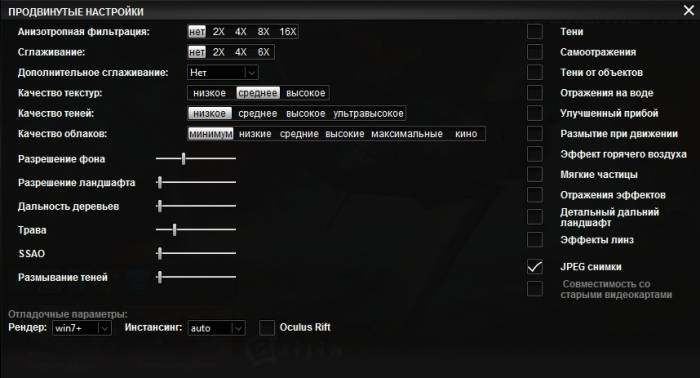
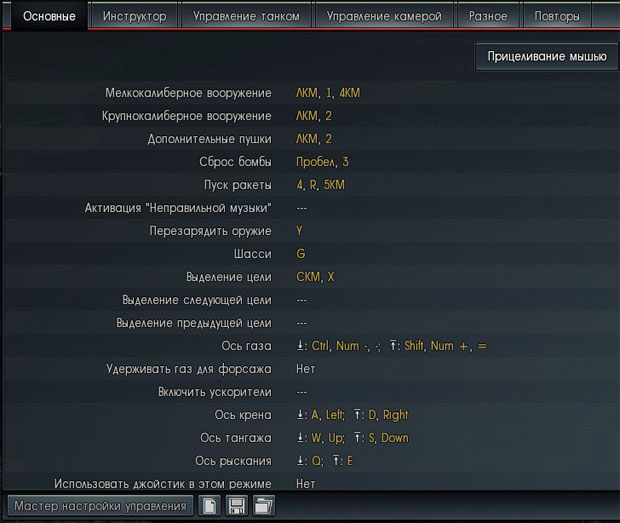
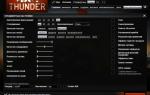 Как повысить фпс в вар тандер
Как повысить фпс в вар тандер Отзыв: Клавиатура Qumo Dragon War Unicorn K01 - Красивая и тяжёлая
Отзыв: Клавиатура Qumo Dragon War Unicorn K01 - Красивая и тяжёлая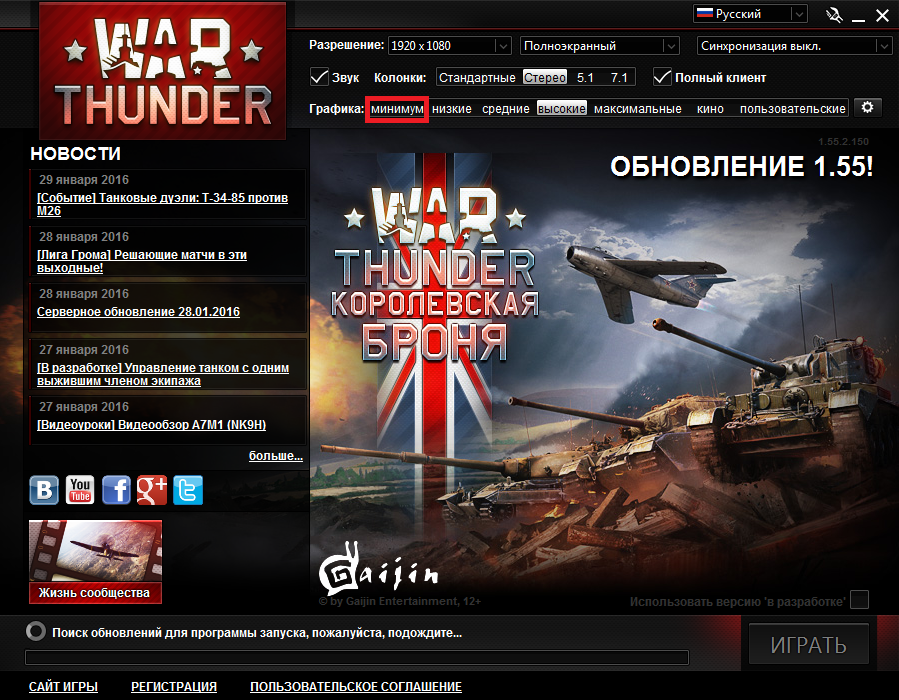
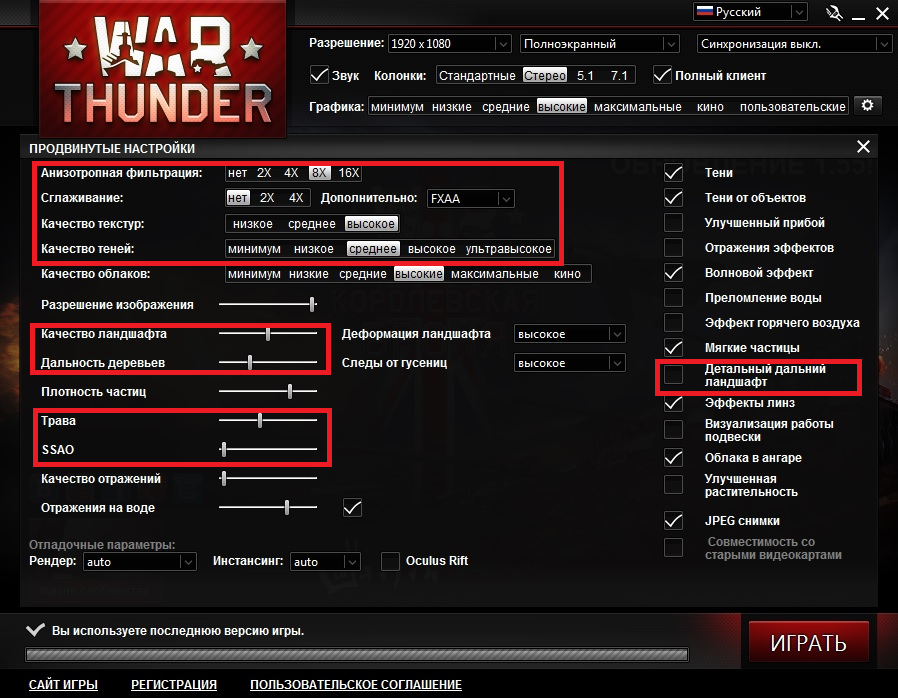

 Игровая мышь Qumo Dragon War BlackOut - отзывы
Игровая мышь Qumo Dragon War BlackOut - отзывы





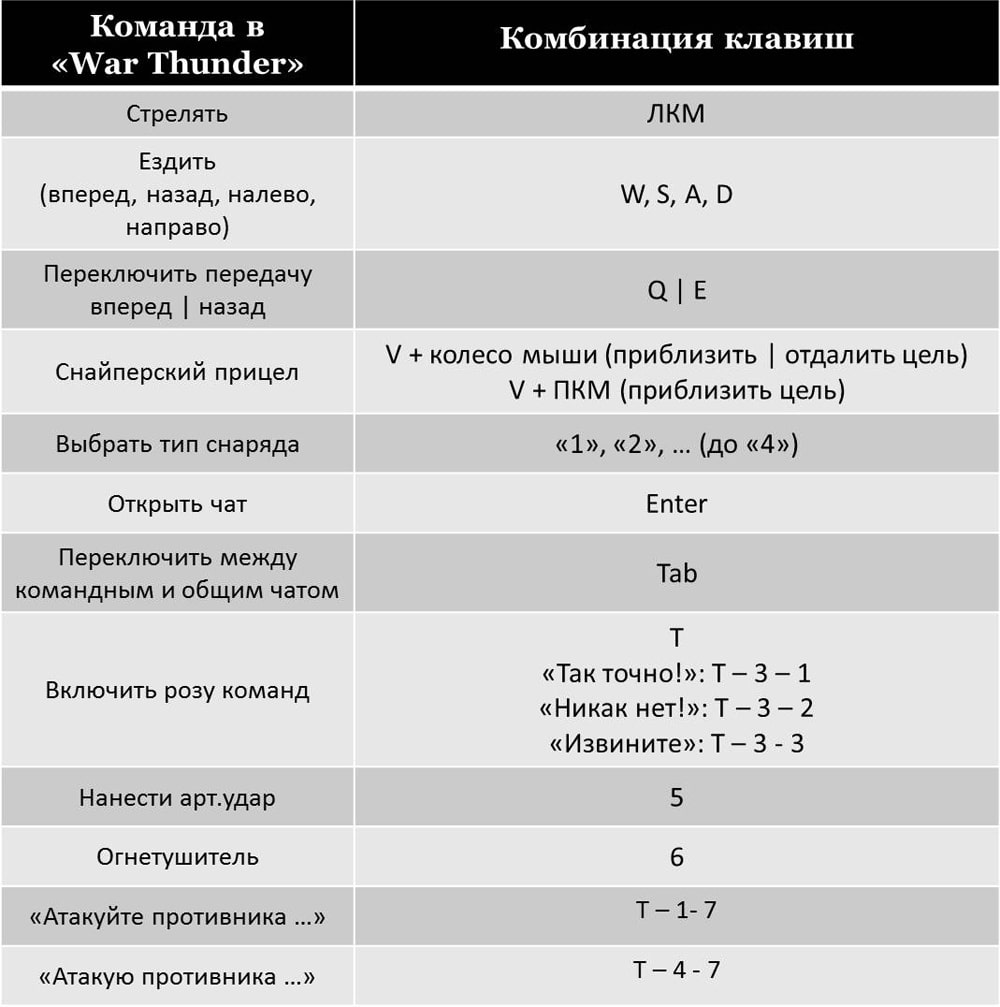



 Полный гайд по настройке кс го
Полный гайд по настройке кс го Настройка мышки и клавиатуры в Counter-Strike 1.6
Настройка мышки и клавиатуры в Counter-Strike 1.6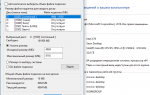 Как повысить FPS в игре Escape From Tarkov?
Как повысить FPS в игре Escape From Tarkov?